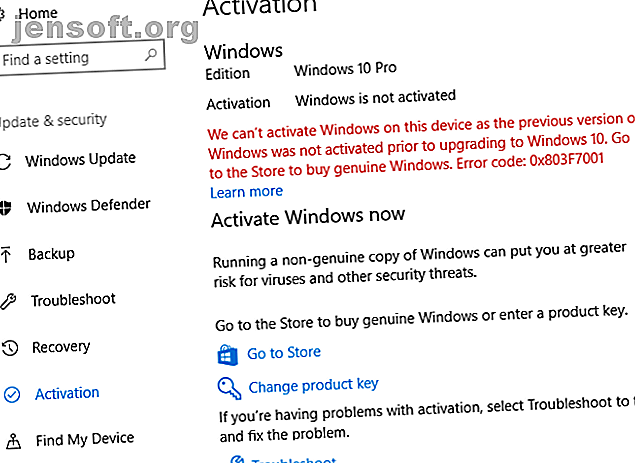
So entfernen Sie das aktivierte Windows 10-Wasserzeichen
Werbung
Wird das Wasserzeichen Windows 10 aktivieren in der Ecke Ihres Desktops angezeigt? Obwohl es ein kleiner Ärger ist, kann es manchmal auch dann auftreten, wenn Sie Windows ordnungsgemäß aktiviert haben. Und dieser Ärger kann Ihre Arbeit beeinträchtigen.
Wir erklären, was Windows-Aktivierung bedeutet und wie Sie das Wasserzeichen "Windows 10 aktivieren" entfernen können.
Was ist Windows-Aktivierung?
Bevor wir fortfahren, sollten wir zunächst kurz erläutern, was Windows-Aktivierung ist. Häufig gestellte Fragen zur Windows 10-Aktivierung Häufig gestellte Fragen zur Ultimate Windows 10-Aktivierung und -Lizenz Häufig gestellte Fragen zur Ultimate Windows 10-Aktivierung und -Lizenz Eine der großen Unklarheiten in Bezug auf Windows 10 betrifft die Lizenzierung und Aktivierung. Diese häufig gestellten Fragen geben Aufschluss darüber, was sich mit Windows 10 Version 1511 (Herbst-Update) geändert hat, und übersetzen aktivierungsbezogene Fehlercodes. Lesen Sie mehr für viel mehr Informationen.
Während Sie Windows 10 kostenlos auf einem PC installieren dürfen, wird das Betriebssystem dadurch nicht aktiviert. Die Aktivierung überprüft Ihre Windows-Kopie bei Microsoft, um sicherzustellen, dass sie echt ist. Sie haben zwei Möglichkeiten, Windows 10 zu aktivieren: mit einem Produktschlüssel oder über eine digitale Lizenz.
Sie erhalten einen Product Key, wenn Sie eine Windows 10-Lizenz von Microsoft oder einem anderen Händler kaufen. Wenn Sie Ihren PC fertig gebaut gekauft haben, wurde er wahrscheinlich auch mit einem Produktschlüssel geliefert. Umgekehrt haben diejenigen, die von einer Kopie von Windows 7 oder Windows 8.1 auf Windows 10 aktualisiert haben, eine digitale Lizenz und benötigen für die Aktivierung keinen Product Key.
Mit Windows 10 können Sie Ihre digitale Lizenz mit Ihrem Microsoft-Konto verknüpfen, wodurch die zukünftige Reaktivierung erheblich vereinfacht wird (wie wir sehen werden).
Verwenden von nicht aktiviertem Windows 10
Wie sich herausstellt, funktioniert eine nicht aktivierte Kopie von Windows 10 fast genauso wie eine aktivierte, mit ein paar geringfügigen Einschränkungen.
In der unteren rechten Ecke des Bildschirms wird das Wasserzeichen "Windows 10 aktivieren" sowie eine Meldung in den Einstellungen angezeigt, die Sie darüber informiert, dass Windows nicht aktiviert ist. Darüber hinaus können Sie keines der Elemente in der Kategorie Personalisierung von Einstellungen verwenden. Dadurch wird verhindert, dass Sie das Hintergrundbild, die Farbe, die Taskleiste und ähnliche Einstellungen ändern.
Wenn Sie dies jedoch nicht stören, funktioniert Windows 10 ansonsten einwandfrei. Sie erhalten weiterhin Systemaktualisierungen und müssen sich nicht mit nervenden Popups auseinandersetzen.
Nachdem Sie die Aktivierung verstanden haben, werfen wir einen Blick auf einige der häufigsten Gründe, warum dieses Wasserzeichen angezeigt wird. Wir werden dann untersuchen, wie Sie das Wasserzeichen "Windows 10 aktivieren" auf andere Weise entfernen können.
Überprüfen Sie Ihren Aktivierungsstatus
Um herauszufinden, warum Sie das Wasserzeichen "Windows 10 aktivieren" auf Ihrem System haben, gehen Sie zu Einstellungen> Update & Sicherheit> Aktivierung .
Hier sehen Sie den Status Ihres Computers und was Sie tun können, um ihn zu aktivieren und das Wasserzeichen zu entfernen. Sehen wir uns einige der häufigsten an. Möglicherweise müssen Sie nach Ihrem spezifischen Fehlercode suchen, wenn Ihr Problem hier nicht erwähnt wird.
1. Geben Sie einen gültigen Produktschlüssel ein

Sie können im obigen Screenshot sehen, dass Windows 10 nicht aktiviert ist, da die vorherige Version von Windows ebenfalls nicht aktiviert war. In dieser virtuellen Maschine haben wir eine nicht lizenzierte Kopie von Windows 7 auf Windows 10 aktualisiert und während der Installation keinen Produktschlüssel eingegeben.
Aus diesem Grund ist Windows 10 nicht aktiviert und zeigt daher das Wasserzeichen an. Eine ähnliche Situation würde eintreten, wenn Sie eine neue Kopie von Windows 10 auf einem Computer installiert und bei der Installation keinen Produktschlüssel eingegeben hätten.
Die einfache Möglichkeit, dieses Problem zu beheben und das Windows 10-Wasserzeichen zu entfernen, besteht darin, einen echten Product Key einzugeben, sofern Sie einen haben. Zum Glück akzeptiert Windows 10 alle gültigen Windows 7-, Windows 8.1- oder Windows 10-Schlüssel. Wenn Sie den Aufkleber noch auf Ihrem alten Windows 7-Computer haben, sollte er funktionieren, um Windows 10 zu aktivieren.
Klicken Sie auf Produktschlüssel ändern und geben Sie Ihren 25-stelligen Produktschlüssel ein, um Windows zu aktivieren. Wenn Sie einen gültigen Schlüssel eingeben, der noch nicht zu oft verwendet wurde, sollte Windows 10 das Wasserzeichen aktivieren und entfernen.
Wenn Sie einen aktivierten Windows 7- oder Windows 8.1-Computer haben, dessen Product Key jedoch nicht bekannt ist, erfahren Sie, wie Sie Ihren Windows-Product Key wiederherstellen können. 3 Möglichkeiten zur Wiederherstellung von Seriennummern in Windows 3 Möglichkeiten zur Wiederherstellung von Seriennummern in Windows Suchen Sie nach Ihrem Windows-Product Key ? Seriennummer einer Premium-Software vergessen? Wir zeigen Ihnen, wie Sie Ihre Lizenzschlüssel mit kostenlosen Tools wiederherstellen können. Weiterlesen .
2. Führen Sie den Activation Troubleshooter aus

Ein weiteres häufiges Aktivierungsproblem tritt auf, wenn Sie erhebliche Aktualisierungen an Ihrem Computer vornehmen, z. B. das Motherboard austauschen. Windows 10 bindet Ihre digitale Lizenz an die Komponenten Ihres PCs. Wenn Sie also größere Änderungen vornehmen, wird sie nicht mehr als Ihr Computer erkannt.
Um dieses Problem zu beheben, können Sie die Problembehandlung zur Windows-Aktivierung ausführen. Auf diese Weise können Sie Ihr Microsoft-Konto erneut mit Ihrem Computer verknüpfen und Windows erneut aktivieren. Gehen Sie erneut zu Einstellungen> Update & Sicherheit> Aktivierung und klicken Sie auf Problembehandlung . Klicken Sie nach dem Start der Problembehandlung auf Ich habe kürzlich die Hardware auf diesem Gerät geändert . Dadurch werden Sie aufgefordert, sich bei Ihrem Microsoft-Konto anzumelden.
Wenn Sie Ihre digitale Lizenz vor der Hardwareänderung nicht mit Ihrem Microsoft-Konto verknüpft haben, funktioniert dies nicht. Sie können versuchen, sich an den Microsoft-Support zu wenden, um das Problem zu beheben. Es gibt jedoch keine Garantie für den Erfolg.
3. Überprüfen Sie die Enterprise-Aktivierung
Ein weniger verbreitetes, aber dennoch erwähnenswertes Problem tritt in einer geschäftlichen Situation auf. Wenn Windows von einem Unternehmensserver aus aktiviert wurde und den Kontakt zu diesem Server verliert, zeigt Windows nach einiger Zeit das Wasserzeichen "Windows 10 aktivieren" an.
Wenn Sie das Aktivierungsmenü aufrufen, wird die Meldung angezeigt, dass Windows auf diesem Gerät nicht aktiviert werden kann, da keine Verbindung zum Aktivierungsserver Ihres Unternehmens hergestellt werden kann . In diesem Fall müssen Sie Ihren Computer erneut mit dem Netzwerk Ihres Unternehmens verbinden und erneut aktivieren. Sie können versuchen, ein Unternehmens-VPN zu verwenden, wenn Sie keine physische Verbindung herstellen können.
4. Kaufen Sie einen neuen Windows 10-Schlüssel

Wenn Sie keinen gültigen Windows-Schlüssel haben, niemals eine digitale Lizenz mit Ihrem Microsoft-Konto verbunden haben und Ihr Problem nicht bei der Unternehmensaktivierung liegt, besteht Ihre einzige (legitime) Option darin, einen neuen Produktschlüssel für Windows 10 zu kaufen.
Sie können dies direkt über das Aktivierungsmenü in den Einstellungen tun. Klicken Sie auf Gehe zum Store . Hier können Sie einen Produktschlüssel für Windows 10 Home (140 USD) oder Windows 10 Pro (200 USD) kaufen, je nachdem, welche Version Sie installiert haben.
Wenn Sie nicht so viel bezahlen möchten, schauen Sie sich im Internet nach alternativen Einzelhändlern um. Zum Beispiel hat Walmart zum Zeitpunkt des Schreibens eine OEM-Version von Windows 10 Home für 100 US-Dollar. Möglicherweise finden Sie auf Websites von Drittanbietern noch steilere Preisnachlässe, aber Sie laufen Gefahr, einen falschen Schlüssel zu kaufen. Befolgen Sie unsere Tipps, um eine günstige und legale Windows-Lizenz zu erhalten. Benötigen Sie eine legale und günstige Windows-Lizenz? Hier sind Ihre Optionen Benötigen Sie eine legale und kostengünstige Windows-Lizenz? Hier sind Ihre Optionen Windows ist teuer. Hier erfahren Sie, wie Sie günstig einen Windows 7-, 8- oder 10-Produktschlüssel kaufen oder eine kostenlose Lizenz erwerben können. Lesen Sie mehr für einige Ideen.
Wenn Sie Windows 10 mit einem neuen Schlüssel aktiviert haben, kehren Sie zum Aktivierungsmenü zurück und stellen Sie sicher, dass dort angegeben ist, dass Ihre Aktivierung mit Ihrem Microsoft-Konto verknüpft ist. Wenn dies nicht der Fall ist, klicken Sie unten auf die Schaltfläche Konto hinzufügen. Melden Sie sich in Ihrem Microsoft-Konto an, damit Sie in Zukunft bei Bedarf einfacher reaktivieren können.
Andere Windows 10-Aktivierungsprobleme
Die obige Liste der Aktivierungsszenarien erhebt keinen Anspruch auf Vollständigkeit. Beispielsweise ist möglicherweise ein nicht übereinstimmender Product Key und eine nicht übereinstimmende Edition von Windows installiert. Ein Schlüssel für Windows 10 Home aktiviert Windows 10 Pro nicht.
Darüber hinaus beschränkt Microsoft die Häufigkeit, mit der Sie einen Produktschlüssel zum Aktivieren von Windows verwenden können. Wenn Sie den Schlüssel in der Vergangenheit häufig verwendet haben, ist er möglicherweise erschöpft.
Problemumgehungen zum Entfernen des Wasserzeichens "Windows 10 aktivieren"
Wenn keine der oben genannten Methoden zum Aktivieren von Windows für Sie funktioniert hat und Sie keine Lizenz kaufen möchten, fragen Sie sich möglicherweise, wie Sie das Wasserzeichen "Windows 10 aktivieren" entfernen können, ohne es tatsächlich zu aktivieren.
Wir werden kurz einige Problemumgehungen dafür behandeln, aber Sie sollten wissen, dass das Problem nicht garantiert gelöst werden kann. Sie können für einige Zeit arbeiten, dann in der Zukunft zurückkehren. Nehmen Sie sie mit einem Körnchen Salz und stellen Sie fest, dass Sie das Wasserzeichen „Windows 10 aktivieren“ am besten entfernen, indem Sie es aktivieren.
5. Versuchen Sie Universal Watermark Disabler

Winaero bietet ein Tool mit dem Namen Universal Watermark Disabler an, das die nächstliegende Lösung für einen Windows 10-Wasserzeichenentferner ist, den wir gefunden haben. Laden Sie es einfach herunter und öffnen Sie es. Wählen Sie dann im Dialogfeld die Option Installieren . Dadurch werden Sie von Ihrem Computer abgemeldet.
Nachdem Sie sich wieder angemeldet haben, sollte das Wasserzeichen verschwunden sein.
6. Deaktivieren Sie Windows 10-Tipps

Einige Personen haben berichtet, dass die Option Einstellungen> System> Benachrichtigungen und Aktionen und das Deaktivieren von Windows-Begrüßung anzeigen und Tipps, Tricks und Vorschläge abrufen das Windows 10-Wasserzeichen nach einem Neustart deaktivieren.
Ihr Kilometerstand kann dabei variieren, aber es lohnt sich ein kurzer Versuch.
Methoden, die nicht funktionieren
Im Internet werden zwei gängige Methoden angezeigt, die behaupten, das Wasserzeichen "Windows 10 aktivieren" zu entfernen. Sie können diese zwar gerne ausprobieren, aber Sie sollten nicht damit rechnen, dass einer der beiden für längere Zeit funktioniert.
Der erste Befehl fordert Sie auf, einen Stapelverarbeitungsbefehl auszuführen, der den Befehl taskkill / F / IM explorer.exe enthält . Dazu müssen Sie lediglich den Datei-Explorer und den Prozess, der unter ihm ausgeführt wird, neu starten. Es hängt nicht direkt mit dem Wasserzeichen zusammen. Selbst wenn das Wasserzeichen dadurch vorübergehend ausgeblendet wird, kommt es höchstwahrscheinlich wieder.
Zweitens ist eine Registrierung bearbeiten. Dieser Befehl weist Sie an, einen Schlüssel mit dem Namen PaintDesktopVersion zu suchen und auf 0 zu setzen . In der Regel ist dieser Wert jedoch bereits auf 0 gesetzt (auch auf unserem nicht aktivierten Windows 10-Testcomputer), sodass er keine Auswirkungen hat.

Sie sollten es vermeiden, zufällige Software herunterzuladen, die behauptet, Wasserzeichen zu deaktivieren oder Windows für Sie zu aktivieren, da diese Malware enthalten könnten. Probieren Sie andere Methoden aus, bei denen Systemdateien geändert oder gelöscht werden müssen, da dies zu Problemen auf Ihrem System führen kann. Das Risiko, nur ein kleines Wasserzeichen zu entfernen, ist dies nicht wert.
Bannen Sie das Wasserzeichen "Windows 10 aktivieren"
Wir haben uns angesehen, was Windows-Aktivierung ist, woher dieses Wasserzeichen stammt und auf welche Weise es entfernt werden kann. Die zuverlässigste Methode zum dauerhaften Entfernen des Windows 10-Wasserzeichens ist das Aktivieren des Betriebssystems. Und Sie müssen nicht unbedingt einen neuen Schlüssel kaufen, um dies zu tun, wie wir gesehen haben.
Während sich die Problemumgehungen für einige Zeit als hilfreich erweisen können, wird das Wasserzeichen möglicherweise wieder angezeigt, nachdem Sie eines davon ausprobiert haben. Wenn Ihnen die fehlenden Personalisierungsoptionen nichts ausmachen, können Sie auch mit dem Wasserzeichen leben.
Lesen Sie alles, was Sie über Windows-Produktschlüssel wissen sollten Alles, was Sie über Windows-Produktschlüssel wissen sollten Alles, was Sie über Windows-Produktschlüssel wissen sollten 25 Zeichen bestimmen Ihr Windows-System. Ihr Product Key ist mindestens 100 US-Dollar wert, unabhängig davon, ob Sie ein Upgrade auf Windows 10 durchgeführt haben oder nicht. Wir erläutern, was Sie mit Ihrer Windows-Lizenz tun können und was nicht. Weiterlesen .
Erfahren Sie mehr über: Bildwasserzeichen, Softwarelizenzen, Windows 10.

